 Les claviers des smartphones et tablettes ont beaucoup évolué ces dernières années, introduisant de nouvelles fonctionnalités et élargissant les compétences de communication de chaque utilisateur, qui peut en effet trouver immédiatement les éléments graphiques ou les éléments pour changer la façon de communiquer, dépassant le simple SMS et peut-être en se concentrant sur les GIF, les autocollants et les nouveaux types d'émojis (comme les Animoji d'Apple).
Les claviers des smartphones et tablettes ont beaucoup évolué ces dernières années, introduisant de nouvelles fonctionnalités et élargissant les compétences de communication de chaque utilisateur, qui peut en effet trouver immédiatement les éléments graphiques ou les éléments pour changer la façon de communiquer, dépassant le simple SMS et peut-être en se concentrant sur les GIF, les autocollants et les nouveaux types d'émojis (comme les Animoji d'Apple).Dans ce guide, nous allons vous montrer les astuces et les raccourcis les plus utiles pour les claviers iOS et les claviers Android. Il s'agit d'un guide rapide sur la façon d'utiliser le clavier de vos appareils afin que vous puissiez facilement trouver des caractères spéciaux et rédiger des messages, des e-mails ou autres plus rapidement.
A LIRE AUSSI: Écrivez plus rapidement sur votre smartphone Android ou iPhone en touchant l'écran
Trucs et astuces pour les claviers sur Android et iOS
Pour devenir de vrais experts dans l'utilisation du clavier Android ou iOS, nous suivons attentivement les trucs et astuces détaillés ci-dessous, afin de pouvoir écrire n'importe quoi et communiquer notre humeur comme jamais auparavant. Étant donné que sur Android, nous pouvons trouver différents types de claviers (un pour chaque fabricant), nous vous recommandons d'installer Gboard (le clavier de Google), afin de pouvoir standardiser la fonctionnalité sur n'importe quel téléphone.
Les meilleurs trucs et astuces pour les claviers mobiles
Pour suivre le rythme, nous devons pouvoir utiliser des emojis dans chaque application que nous utilisons, même si l'application utilisée dispose d'une clé dédiée. Pour invoquer des emojis sur le clavier Gboard d'Android appuyez sur le champ dans lequel taper le texte, maintenez enfoncée la touche virgule en bas à gauche, appuyez sur l'icône emoji et sélectionnez l'un des emojis ou emojis animés proposés par le clavier.
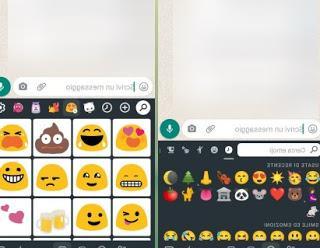
Sur iPhone et iPad, nous pouvons utiliser à la fois l'application Gboard et utiliser Animoji, comme indiqué dans le guide Créez des Animoji sur Android et iPhone avec Zepeto (l'avatar social animé).
Si, par contre, nous voulons envoyer des GIF dans les chats ou dans les applications sociales que nous utilisons habituellement, nous pouvons le faire sur Android et sur iPhone / iPad toujours en utilisant le Clavier Gboard; pour continuer, nous ouvrons le clavier en appuyant sur n'importe quel champ de texte, nous appuyons sur l'élément GIF en haut ou maintenez la touche virgule enfoncée, appuyez sur l'icône Emoji et sélectionnez le menu en bas GIF.
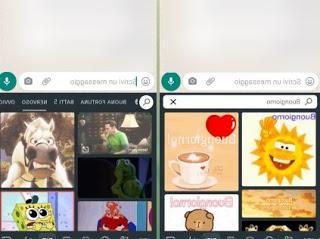
Une fois l'écran ouvert, nous utilisons la barre de recherche pour trouver le GIF qui convient à notre humeur ou à ce que nous voulons communiquer ; alternativement, nous pouvons utiliser les catégories présentes à côté de la barre de recherche, afin de trouver immédiatement les meilleurs GIF pour communiquer les humeurs.
Pour en savoir plus, nous pouvons lire notre guide Clavier GIF pour iPhone et Android ; meilleures applications pour "écrire" avec des images animées.
Plus de trucs et astuces pour les claviers mobiles
Celles vues ci-dessus sont les astuces les plus demandées par les très jeunes utilisateurs ou par les utilisateurs novices avec les nouveaux claviers tactiles présents sur les appareils modernes. Pour trouver des astuces plus classiques (à utiliser en écriture simple) il suffit de lire celles de la liste suivante :
- Caractères spéciaux avec accent: Pour écrire des caractères spéciaux avec un accent, appuyez simplement sur la lettre correspondante et maintenez-la enfoncée pendant un moment jusqu'à ce qu'une liste de caractères accentués apparaisse. Ne relâchez pas la touche avant de toucher la lettre à utiliser, sinon les choix disparaîtront.
- Entrez la période immédiatement: lorsque vous avez fini de taper une phrase, appuyez deux fois sur la barre d'espace du clavier pour insérer automatiquement un point suivi d'un espace. La lettre suivante sera automatiquement en majuscule.
- Apostrophes automatiques: Le clavier des smartphones, à la fois Android et iOS, est suffisamment intelligent pour ajouter apostrophe automatiquement. Par exemple, si vous devez taper « l'année », le clavier insérera automatiquement l'apostrophe au bon endroit. Sur un iPhone, vous pouvez également maintenir la touche virgule enfoncée pour obtenir l'apostrophe sans passer au pavé numérique.
- Style de guillemets: Pour modifier le style des guillemets ou utiliser un trait d'union plus long, passez au pavé numérique et maintenez enfoncé le signe correspondant. Sous iOS, pour taper le symbole du degré, passez au clavier numérique et maintenez enfoncée la touche 0. Sous Android, en revanche, de nombreux autres symboles, y compris les degrés, sont répertoriés en appuyant sur la touche au-dessus de ABC dans le clavier numérique
- Adresses Web à saisie semi-automatique: sur les claviers modernes on peut écrire l'adresse internet d'un site puis maintenir la touche point enfoncée pour ajouter l'extension qui peut être .com, .org ou .net.
- Saisie automatique des e-mails: en utilisant des claviers modernes tout en tapant une adresse e-mail, nous pouvons immédiatement entrer les plus utilisés. Pour ajouter les domaines les plus courants après le @ à la place, maintenez le point enfoncé pour obtenir une liste des extensions courantes telles que gmail.com, outlook.com, hotmail.com, etc.
- Dictée vocale: en appuyant sur le bouton en forme de micro on peut dicter les mots à écrire, vraiment très utile pour compiler des emails à la volée ou pour rédiger des notes à partir de la voix. Pour en savoir plus, nous pouvons également lire le guide Dictée vocale sur Android et iPhone.
- Thèmes de clavier: sur les claviers de nouvelle génération, nous pouvons modifier les graphismes du clavier. Pour changer de thème sur Gboard il suffit d'appuyer sur le menu avec les trois points en haut, on appuie sur le menu Thème et choisissez l'un des thèmes disponibles.
- Mode à une main: avec le clavier Gboard, nous pouvons également obtenir un clavier plus petit, vous pouvez donc écrire d'une seule main même avec le téléphones avec écrans de plus de 6 pouces. Pour l'activer, appuyez sur les trois points en haut, puis sélectionnez l'élément D'une main.
En suivant toutes les suggestions proposées nous pourrons utiliser toutes les fonctionnalités cachées du clavier et écrire comme de vrais pros !
conclusions
Personne n'est né savant et, même si les jeunes savent désormais utiliser toutes les fonctions du clavier sans que personne ne leur dise rien, de nombreux utilisateurs novices se limitent à appuyer uniquement sur les touches de caractères du clavier à l'écran, sans utiliser l'une des nombreuses astuces vues en haut et utile pour devenir plus social.
Toujours sur le thème des claviers, nous vous invitons à lire nos guides Meilleurs claviers pour Android, pour changer votre façon de taper e 5 App pour changer l'écriture sur iPhone.
Guide du clavier iOS et Android : astuces, raccourcis et caractères spéciaux


























